iOS cihazlarda yedekleme ve geri yükleme işlemleri, verilerinizi güvende tutmak ve gerektiğinde geri getirmek için kritik öneme sahiptir. Özellikle kayıplara karşı koruma sağlamak ve cihazınızı sıfırlamak gibi durumlarda bu süreçler devreye girer. Hem iCloud hem de iTunes gibi farklı yedekleme yöntemleriyle, cihazınızdaki tüm bilgileri kolayca yedekleyebilir ve yönetebilirsiniz. Bu yazıda, iOS yedekleme ve geri yükleme işlemlerinin detaylarına ve adım adım nasıl yapılacağına dair bilgiler paylaşacağız.
iOS Cihazlarda Yedekleme Nedir?

iOS cihazlarda yedekleme, kullanıcı verilerinin ve ayarlarının güvenli bir şekilde saklanmasını sağlayan bir işlemdir. Bu işlem sayesinde, cihazınızda bulunan fotoğraflar, müzikler, uygulamalar ve kişisel bilgiler koruma altına alınır. Özellikle cihazların kaybolması, arızalanması veya sıfırlanması durumlarında, ios Yedekleme ve Geri Yükleme işlemleri kritik bir öneme sahiptir.
Yedekleme işlemleri genellikle iki ana yöntemle gerçekleştirilir:
- iCloud: Apple’ın bulut tabanlı hizmeti olan iCloud üzerinden otomatik yedekleme imkanı sunar. Kullanıcılar verilerini internet üzerinden yönetebilir.
- iTunes: Bilgisayara yüklenen iTunes programı ile cihaza bağlı olarak yedekleme yapılabilir. Bu yöntem, verilerin yerel olarak saklanmasını sağlar.
Neden Yedekleme Yapmalıyız?
- Veri Kaybını Önleme: Cihazınızı kaybettiğinizde veya arızalandığında, yedekler sayesinde verilerinizi geri alabilirsiniz.
- Güncellemeler Öncesi: iOS güncellemeleri sırasında olabilecek sorunları önlemek için yedekleme yapmak önemlidir.
- Cihaz Değiştirme: Yeni bir cihaza geçiş yaparken eski verilerinizi taşımanın en pratik yolu yedeklemedir.
Sonuç olarak, iOS cihazlarda ios Yedekleme ve Geri Yükleme işlemleri, cihazın güvenliğini artırmanın ve veri kaybını önlemenin en etkili yollarından biridir.
Yedekleme Yöntemleri: iCloud ve iTunes

iOS cihazlarında veri güvenliği açısından ios Yedekleme ve Geri Yükleme işlemleri büyük önem taşır. Bu süreçte iki ana yöntem ön plana çıkar: iCloud ve iTunes. Her iki yöntem de verilerinizi yedeklemek için etkili yollar sunar ancak farklı özellikleri ile kullanıcıya çeşitli avantajlar sağlar.
iCloud ile Yedekleme
- Bulut Tabanlı: Verilerinizi internet üzerinden yedekler. Her yerden erişim imkanı sunar.
- Otomatik Yedekleme: Ayarları yaptıktan sonra, cihazınız Wi-Fi bağlantısına geçtiğinde otomatik olarak yedekleme işlemi gerçekleşir.
- Kapasite Sınırlı: Ücretsiz olarak 5 GB alan sunar; daha fazla alan için ücretli planlar gerekir.
iTunes ile Yedekleme
- Yerel Yedekleme: Verilerinizi bilgisayarınıza yedekler. İnternet bağlantısına ihtiyaç duymaz.
- Tam Kontrol: Yedekleme işlemini manuel olarak başlatabilir, dilediğiniz zaman yedekleme yapabilirsiniz.
- Büyük Alan: Bilgisayarınızda ne kadar alan varsa o kadar veri yedekleyebilirsiniz, bu da sınırsız bir depolama avantajı sağlar.
| Özellik | iCloud | iTunes |
|---|---|---|
| Yedekleme Tipi | Bulut Tabanlı | Yerel |
| Otomatik | Evet | Hayır |
| Depolama | 5 GB Ücretsiz, Ücretli Planlar | Bilgisayar Kapasitesine Göre |
Sonuç olarak, iOS cihazlarda ios Yedekleme ve Geri Yükleme işlemlerini gerçekleştirmek için hangi yöntem daha uygun seçimi, kişinin ihtiyacına ve tercihine bağlıdır. Her iki yöntemin de avantajları ve dezavantajları mevcuttur.
iCloud ile Yedekleme İşlemi Nasıl Yapılır?

iCloud, Apple’ın bulut tabanlı yedekleme ve geri yükleme sistemidir. Bu sistem sayesinde verilerinizi kolayca yedekleyebilir ve gerektiğinde geri yükleyebilirsiniz. iCloud ile yedekleme, hem pratikliği hem de güvenliği ile dikkat çeker. İşte adım adım iCloud ile yedekleme işlemi:
Cihazınızı Bağlayın: Öncelikle, iPhone veya iPad’inizi Wi-Fi’a bağlayın. Mobil veri ile yedekleme yapmak önerilmez.
Ayarlar Uygulamasını Açın: Cihazınızda "Ayarlar" uygulamasını açın. Üst kısımda adınıza tıklayın.
iCloud Seçeneğine Gidin: Açılan menüde "iCloud" seçeneğine dokunun.
iCloud Yedekleme: "iCloud Yedekleme" sekmesine tıklayın ve "Yedeklemeyi Aç" seçeneğini etkinleştirin.
Yedekleme Başlatın: "Şimdi Yedekle" butonuna tıklayın. Bu işlem, verilerinizi iCloud’a yükler.
Dikkat Edilmesi Gerekenler
- Yeterli Depolama Alanı: iCloud’da yedekleme güçlüyse, yeterli depolama alanınız olduğundan emin olun.
- Düzenli Yedekleme: Verilerinizin kaybolmasını önlemek için düzenli olarak yedekleme yapmalısınız.
Sonuç olarak, iOS Yedekleme ve Geri Yükleme işlemleri için iCloud, kullanıcı dostu bir yöntem sunar. Bu işlemleri takip ederek verilerinizi güvence altına alabilirsiniz.
iTunes ile Yedekleme İşlemi Nasıl Yapılır?

iOS cihazlarınızı yedeklemek için iTunes, oldukça etkili bir yöntemdir. Bu işlem, cihazınızdaki verileri bilgisayarınıza yedekleyerek herhangi bir veri kaybı durumunda kurtarma yapmanıza olanak tanır. iTunes ile yedekleme işlemi için adımları takip edin:
iTunes’i Güncelleyin: İlk önce bilgisayarınızdaki iTunes uygulamasını en son sürüme güncelleyin.
Cihazınızı Bağlayın: iOS cihazınızı USB kablosuyla bilgisayarınıza bağlayın.
iTunes’u Açın: Bağlantı sonrası iTunes otomatik olarak açılır. Eğer açılmazsa, manuel olarak başlatın.
Cihazı Seçin: Sol üst köşedeki cihaz simgesine tıklayın. Bu, bağlı olan iOS cihazınızı seçmenizi sağlar.
Yedekleme Seçeneği: "Yedekleme" bölümüne gidin. Burada, "Bu bilgisayara" seçeneğini işaretleyerek yedekleme işlemi için yer belirtin.
Yedeği Başlatın: "Şimdi Yedekle" butonuna tıklayarak yedekleme işlemini başlatın.
Tamamlandığını Kontrol Edin: Yedekleme işlemi tamamlandığında, son yedekleme tarihini kontrol edin.
Not: iTunes ile yedekleme sırasında, ios Yedekleme ve Geri Yükleme işlemlerini güvenli bir şekilde gerçekleştirdiğinizden emin olun. Verilerinizi düzenli olarak yedeklemek, olası sorunlar karşısında sizi korur.
Yedekleme Alırken Dikkat Edilmesi Gerekenler
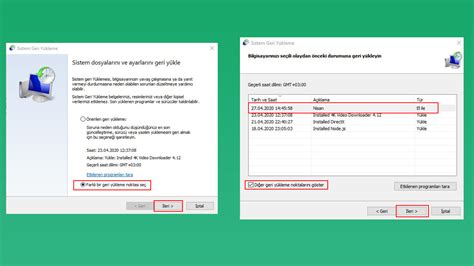
iOS cihazlarda yedekleme işlemi, veri kaybını önlemek için kritik öneme sahiptir. Ancak, iOS Yedekleme ve Geri Yükleme süreçlerini doğru bir şekilde yönetmek için bazı hususlara dikkat etmek gerekir:
Yeterli Depolama Alanı: Yedekleme işleminin başarılı olması için yeterli depolama alanınız olmalıdır. iCloud’da ücretsiz 5 GB alan sunulmaktadır; daha fazla alana ihtiyacınız varsa abonelik seçeneğini değerlendirin.
İnternet Bağlantısı: Özellikle iCloud üzerinden yedekleme yaparken stabil bir internet bağlantısına ihtiyaç duyarsınız. Hızlı bir Wi-Fi ağı tercih etmek, yükleme süresini kısaltacaktır.
Veri Seçenekleri: Yedeklemenizin hangi verileri içereceğini belirleyin. Aşağıdaki verileri seçmek isteyebilirsiniz:
- Kişiler
- Fotoğraflar
- Uygulama verileri
Düzenli Yedeklemeler: Verilerinizi düzenli aralıklarla yedekleyin. Bu, kaybettiğiniz verileri geri kazanma şansınızı artırır.
Yedekleme Notları: Yedekleme işlemi sonrası not alarak hangi tarihte yedekleme yaptığınızı kaydedin. Eski yedeklerinizi düzenli olarak kontrol edin ve gereksiz olanları silin.
Bu noktalara dikkat ederek, iOS Yedekleme ve Geri Yükleme işlemlerinizin sorunsuz geçmesini sağlayabilirsiniz.
Geri Yükleme İşlemi: Neden Önemlidir?
iOS Yedekleme ve Geri Yükleme işlemleri, cihaz verilerinizi korumanın temel yollarındandır. Geri yükleme işlemi, kaybolan, silinen veya bozulmuş verilerin tekrar erişilebilir hale getirilmesi için kritik öneme sahiptir. İşte geri yüklemenin önemini ifade eden bazı noktalar:
Veri Kaybını Önler: Cihazınızın arızalanması veya yazılım sorunları nedeniyle veri kaybı yaşarsanız, geri yükleme sayesinde verilerinizi kurtarabilirsiniz.
Hızlı ve Kolay Onarım: Eğer cihazınızın sistemi bozulursa, iOS yedeklemesiyle hızlı bir şekilde geri yükleme yaparak eski haline döndürebilirsiniz.
Yeni Cihaz Geçişi: iOS Yedekleme ve Geri Yükleme işlemleri, yeni bir cihaza geçiş yaparken verilerinizi kaybetmeden aktarabilmenizi sağlar.
Gelişmiş Yedekleme Seçenekleri: iCloud veya iTunes gibi seçeneklerle istediğiniz zaman geri yükleme yapabilir, verilerinizi zenginleştirebilirsiniz.
Zaman Tasarrufu: Geri yükleme işlemi, uzun ve karmaşık veri kurtarma yöntemlerine göre daha hızlı ve pratik bir çözüm sunar.
Sonuç olarak, iOS Yedekleme ve Geri Yükleme işlemi, kullanıcıların veri güvenliğini sağlamak adına hayati bir rol oynuyor. Bu nedenle, düzenli olarak yedekleme yapmayı unutmamalısınız.
iCloud’dan Geri Yükleme Nasıl Yapılır?
iOS cihazlarda yedekleme ve geri yükleme işlemleri, verilerinizi korumanın yanı sıra cihazların en iyi performansla çalışmasını sağlamak açısından da önemlidir. iCloud, bu işlemleri kolaylaştıran pratik bir yöntem sunar. İşte iCloud’dan geri yükleme adımları:
Cihazı Sıfırlama:
- Ayarlar > Genel > Sıfırla bölümüne gidin.
- “Tüm İçeriği ve Ayarları Sil” seçeneğine tıklayın.
Başlangıç Ayarları:
- Cihazınız sıfırlandıktan sonra, açılış ekranında dile ve ülkeye göre ayarları seçin.
iCloud’a Bağlanma:
- “Uygulamalar ve Veriler” ekranında “iCloud Yedeklemesinden Geri Yükle” seçeneğini belirleyin.
- Apple Kimliğinizle oturum açın.
Yedek Seçme:
- En son yedeklemenizi seçin. Yedekleme tarihi ve boyutu burada görüntülenecektir.
Geri Yükleme Süreci:
- Seçtiğiniz yedekleme geri yüklenmeye başlanacaktır. Bu işlem tamamlandıktan sonra cihazınız gerekli verilerle güncellenecektir.
Bu adımları takip ederek iCloud’dan geri yükleme işlemini gerçekleştirebilirsiniz. Unutmayın, ios Yedekleme ve Geri Yükleme işlemleri, verilerinizi korumanın yanı sıra cihazınızın işleyişini de doğrudan etkiler.
iTunes’dan Geri Yükleme Nasıl Yapılır?
iTunes, ios Yedekleme ve Geri Yükleme işlemleri için en yaygın kullanılan yöntemlerden biridir. Kullanıcılar, cihazlarını yedekleyip bu yedekten geri yükleme işlemi gerçekleştirebilir. iTunes üzerinden geri yükleme yapmak oldukça basittir. İşte adım adım yapmanız gerekenler:
- iTunes’u açın: Bilgisayarınızda en son versiyonunu kullandığınızdan emin olun.
- Cihazınızı bağlayın: iPhone veya iPad’inizi USB kablosu ile bilgisayara bağlayın.
- Cihazınızı seçin: iTunes açıldığında, sol üst köşede yer alan cihaz simgesine tıklayın.
- Geri Yükleme işlemi:
- "Özet" sekmesine gidin.
- "Yedekten Geri Yükle" butonuna tıklayın.
- Yedekleme dosyasını seçin: Geri yüklemek istediğiniz yedeklemeyi seçin. Eğer birden fazla yedekleme varsa, tarihinden hangisinin uygun olduğunu kontrol edin.
- Geri yüklemeyi başlatın: "Geri Yükle" seçeneğine tıklayarak işlemi başlatın. İşlem tamamlandığında, cihazınız yeniden başlayacak.
Dikkat Edilmesi Gerekenler:
- Bağlantınızın kesilmediğinden emin olun.
- Geri yükleme sırasında cihazınızın şifresini girmeniz gerekebilir.
- Geri yükleme işlemi tamamlandıktan sonra, uygulama ayarlarınızı gözden geçirin.
Bu şekilde, iTunes ile ios Yedekleme ve Geri Yükleme işlemini güvenle gerçekleştirmiş olursunuz.
Sıkça Sorulan Sorular
iOS cihazımda yedekleme işlemini nasıl gerçekleştirebilirim?
iOS cihazınızı yedeklemek için, öncelikle herhangi bir bilgisayara veya Mac’e bağlamanız gerekiyor. Daha sonra, iTunes veya Finder uygulamasını açabilirsiniz. Cihazınızı seçtikten sonra ‘Yedekle’ seçeneğine tıklamanız yeterlidir. Yedekleme işlemi tamamlandığında, cihazınızın tüm verileri güvenli bir şekilde saklanacaktır. Ayrıca, iCloud üzerinden de yedekleme seçeneklerini kullanabilirsiniz.
iCloud yedekleme ayarlarını nasıl yapabilirim?
iCloud yedekleme ayarlarını yapmak için, ayarlar uygulamasını açmalısınız. Ardından, kullanıcı adınıza dokunun ve ‘iCloud’ seçeneğine gidin. Burada ‘Yedekleme’ kısmını bulmalısınız. Yedekleme özelliğini etkinleştirdikten sonra, ‘Şimdi Yedekle’ butonuna tıklayarak anında yedekleme işlemi başlatabilirsiniz. Ayrıca bu ayarda, hangi uygulamaların yedeklenip yedeklenmeyeceğini de seçebilirsiniz.
Yedekleme sırasında sorun yaşıyorum, ne yapmalıyım?
Yedekleme sırasında sorun yaşarsanız, ilk olarak internet bağlantınızı kontrol edin; iyi bir bağlantıya sahip olup olmadığınıza emin olun. Eğer yedekleme işlemi iCloud üzerinde yapılıyorsa, yeterli depolama alanınız olup olmadığını kontrol edin. Ayrıca, cihazınızı yeniden başlatarak işlemi tekrar deneyin. Sorun devam ederse, Apple Destek ile iletişime geçmek faydalı olabilir.
Yedeklemeden geri yükleme işlemini nasıl yapabilirim?
Yedekleme işleminden geri yükleme yapmak için, cihazınızı sıfırlamanız gerekebilir. Ayarlar uygulamasına gidip ‘Genel’ ve ardından ‘Sıfırla’ seçeneğini takip edebilirsiniz. Cihazınızı sıfırladıktan sonra, açılış sırasında ‘Yedeklemeden Geri Yükle’ seçeneğine tıklayın ve iTunes veya iCloud’dan yedeğinizi seçin. Geri yükleme işlemi tamamlandığında, eski verilerinize tekrar ulaşabilirsiniz.
Yedekleme işlemi ne sıklıkla yapılmalıdır?
Yedekleme işlemi, verilerinizin kaybolmaması için düzenli olarak yapılmalıdır. Özellikle önemli değişiklikler yaptığınızda, yeni uygulamalar yüklediğinizde veya cihazınızdaki büyük güncellemelerden sonra yedekleme yapmanız önerilir. iCloud kullanıyorsanız, otomatik yedekleme seçeneklerini etkinleştirmek, bu süreci kolaylaştıracaktır. Genel olarak, ayda bir veya iki kez manuel yedekleme yapmayı da düşünebilirsiniz.




